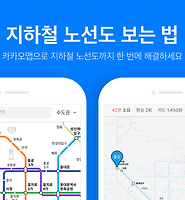| 일 | 월 | 화 | 수 | 목 | 금 | 토 |
|---|---|---|---|---|---|---|
| 1 | 2 | 3 | 4 | 5 | 6 | |
| 7 | 8 | 9 | 10 | 11 | 12 | 13 |
| 14 | 15 | 16 | 17 | 18 | 19 | 20 |
| 21 | 22 | 23 | 24 | 25 | 26 | 27 |
| 28 | 29 | 30 |
- kakaomap
- 자전거내비
- 지도앱
- 카카오맵매장관리
- 주변추천
- 지도
- 다음지도
- 즐겨찾기폴더
- 이벤트
- 대중교통
- 카카오맵사용
- 카맵
- 자전거내비게이션
- 스타벅스
- 스토어뷰
- 장소평가
- 내비
- 매장관리
- 카카오맵즐겨찾기
- 내비게이션
- 카카오맵
- 로드뷰
- 공적마스크
- 공적마스크판매처
- 버스
- 자전거
- 코로나19
- 즐겨찾기
- 카카오맵사용법
- 지하철
- Today
- Total
카카오맵 공식 블로그
[카카오맵 이용 가이드] 레이어 기능 활용법 본문

안녕하세요
카카오맵입니다.
스카이뷰, 교통정보, CCTV, 자전거, 지형도, 지적도, 3D스카이뷰까지!
어마 무시한 기능들을 카맵에서 이용 할 수 있다는 사실!
레이어 속 기능들은 모두 ON/OFF 로 간단히 눌렀다 껐다 편리하기까지~
기능들을 하나씩 지도인이 설명해 드릴게요!
레이어 속 다양한 기능들 사용하기
1. 스카이뷰 사용하기
초기화면에서 오른쪽 아래,
두 개의 종이가 쌓여 있는 모양의 레이어 버튼을 눌러주세요.
이제, 스카이뷰 버튼을 눌러주세요.
스카이뷰는 위성 ・ 항공 사진을 활용해 평면적인 실사를 보여준답니다.
스카이뷰가 켜진 채로 전체 화면을 보고 싶다면 지도화면 쪽을 눌러주세요!

2. 교통정보 살펴보기
교통 정보 를 꾹 눌러 on 시켜주세요!
교통 정보가 지도 위에 색깔로 표시되어
세부 구간의 상세한 실시간 교통정보를 바로 볼 수 있어요.
원활할 경우 초록, 서행일 경우 노랑, 지체일 경우 주황, 정체일 경우 빨강으로 나타나요.
지금 어디가 막히는지 한눈에 확인하세요.
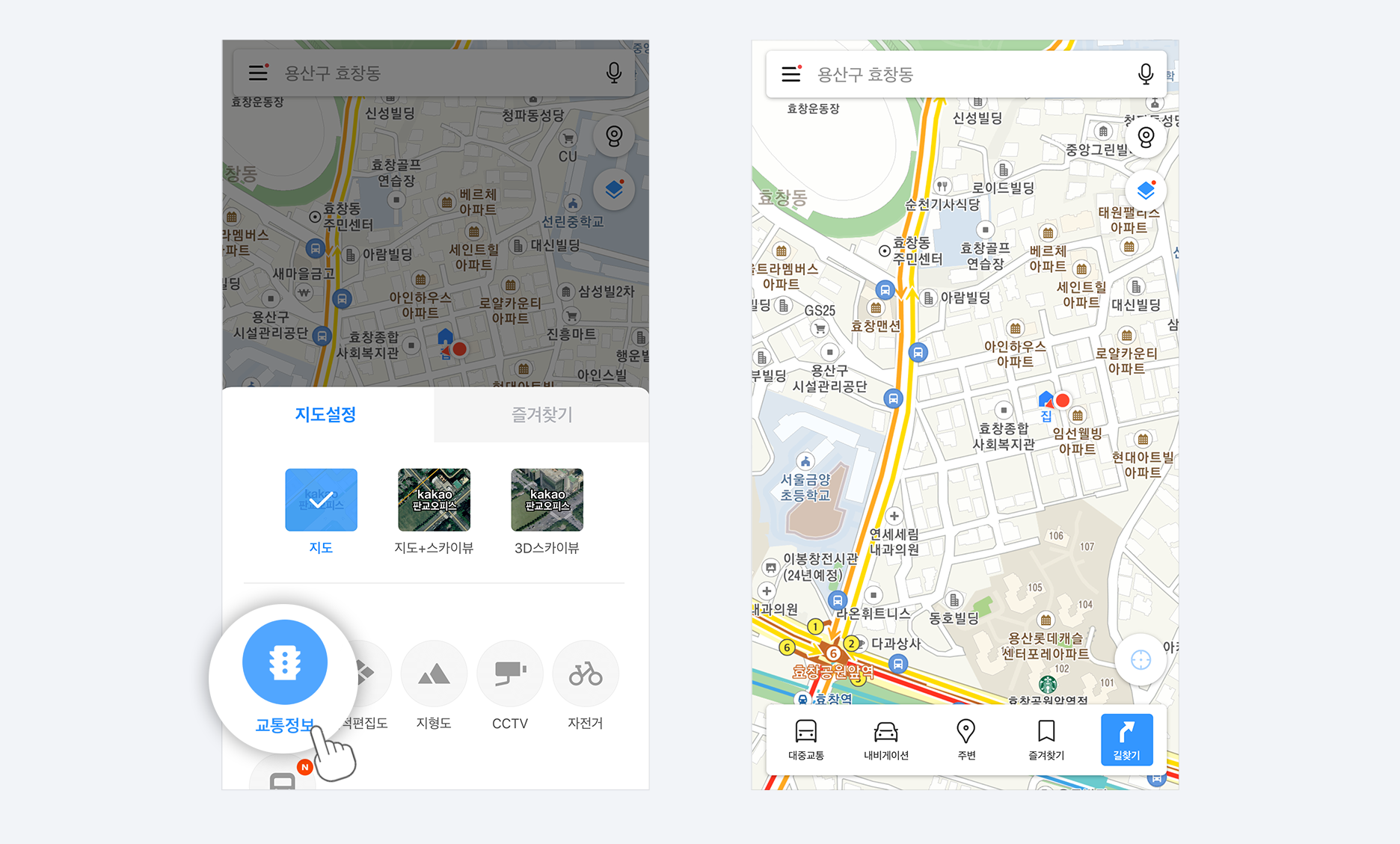
카맵에서는 교통 정보에서 교통 정보 뿐 아니라
수도권 주요 도로 사고, 공사 구간, 집회/행사 구간을 볼 수 있어요.
교통 상황을 확인하고 싶은 지역을 찾아 주세요.
확인하고 싶은 사고/공사/집회/행사 아이콘을 눌러주세요.
사고 아이콘은 사고난 자동차 그림, 공사 아이콘은 사람이 공사 하고 있는 그림,
집회/행사 아이콘은 주황색 바탕에 느낌표 그림이에요.
지도인은 공사 아이콘을 클릭 했어요.
아이콘 위에 생성된 말풍선을 눌러주세요.
말풍선을 누르면 상세한 정보를 확인 할 수 있어요.

3. CCTV 보기
CCTV버튼으로 실시간 고속도로 상황을 확인해볼까요?
혹시 CCTV 버튼을 눌렀는데도 CCTV아이콘들이 나타나지 않는다면
지도화면을 두 손가락으로 줌아웃하여 레벨을 조정해주세요.
교통상황을 확인하고 싶은 구간의 CCTV 아이콘을 눌러주세요.
그리고 CCTV 아이콘 위에 생성된 말풍선을 눌러주세요.
실시간 CCTV 화면을 확인 할 수 있어요.

4. 자전거길 보기
자전거버튼을 눌러주세요.
- 빨강 : 자전거전용도로
- 파랑 : 보행자겸용도로
- 초록 : 자동차겸용도로
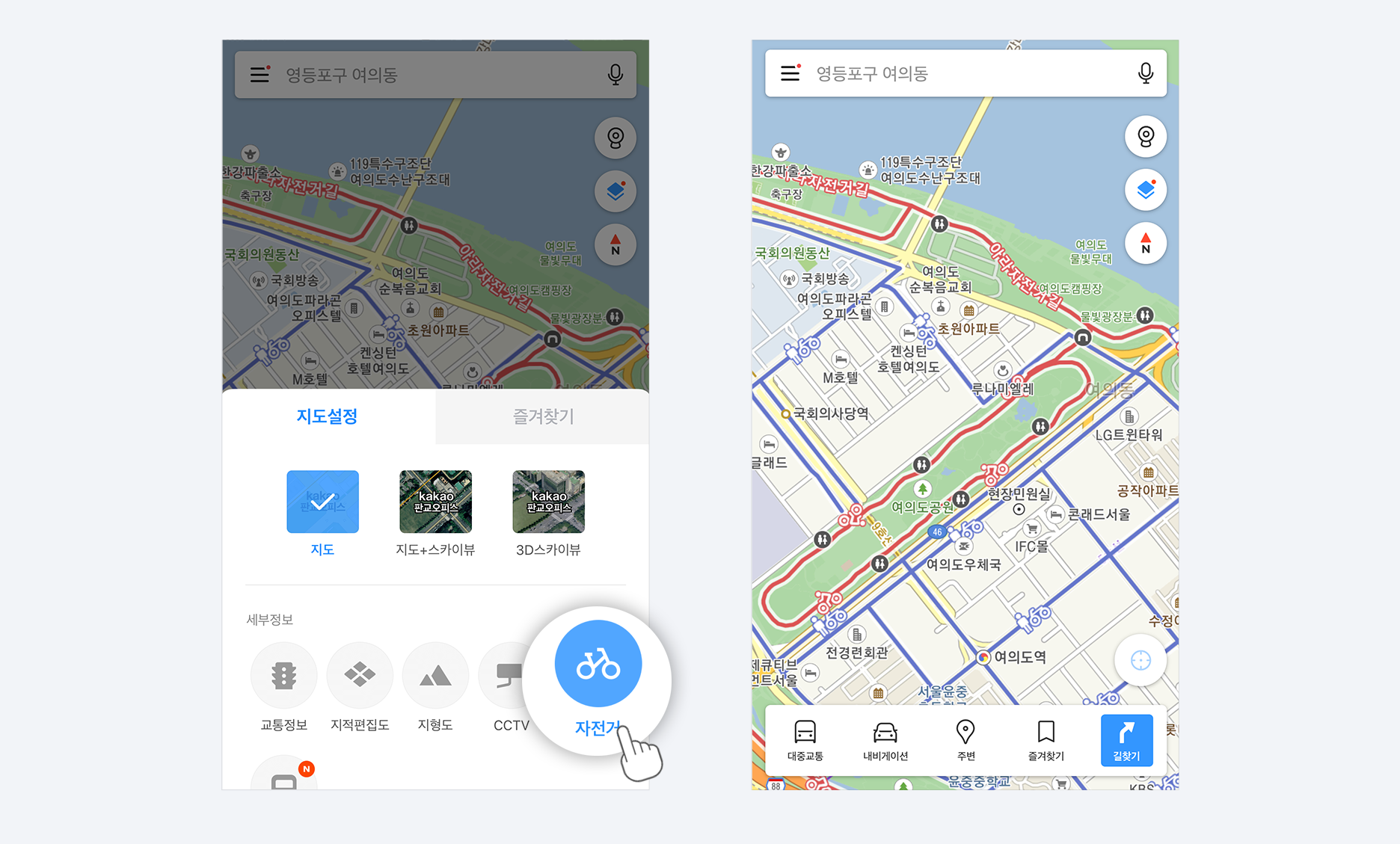
5. 지형도 보기
지형도버튼을 눌러주세요.
땅의 높낮이를 음영으로 확인할 수 있어요.

6. 지적도 보기
지적도버튼을 눌러주세요.
토지 이용 계획이 있어 땅의 정확한 경계를 알고 싶을 때
또는 측량 시 유용하게 쓸 수 있어요.
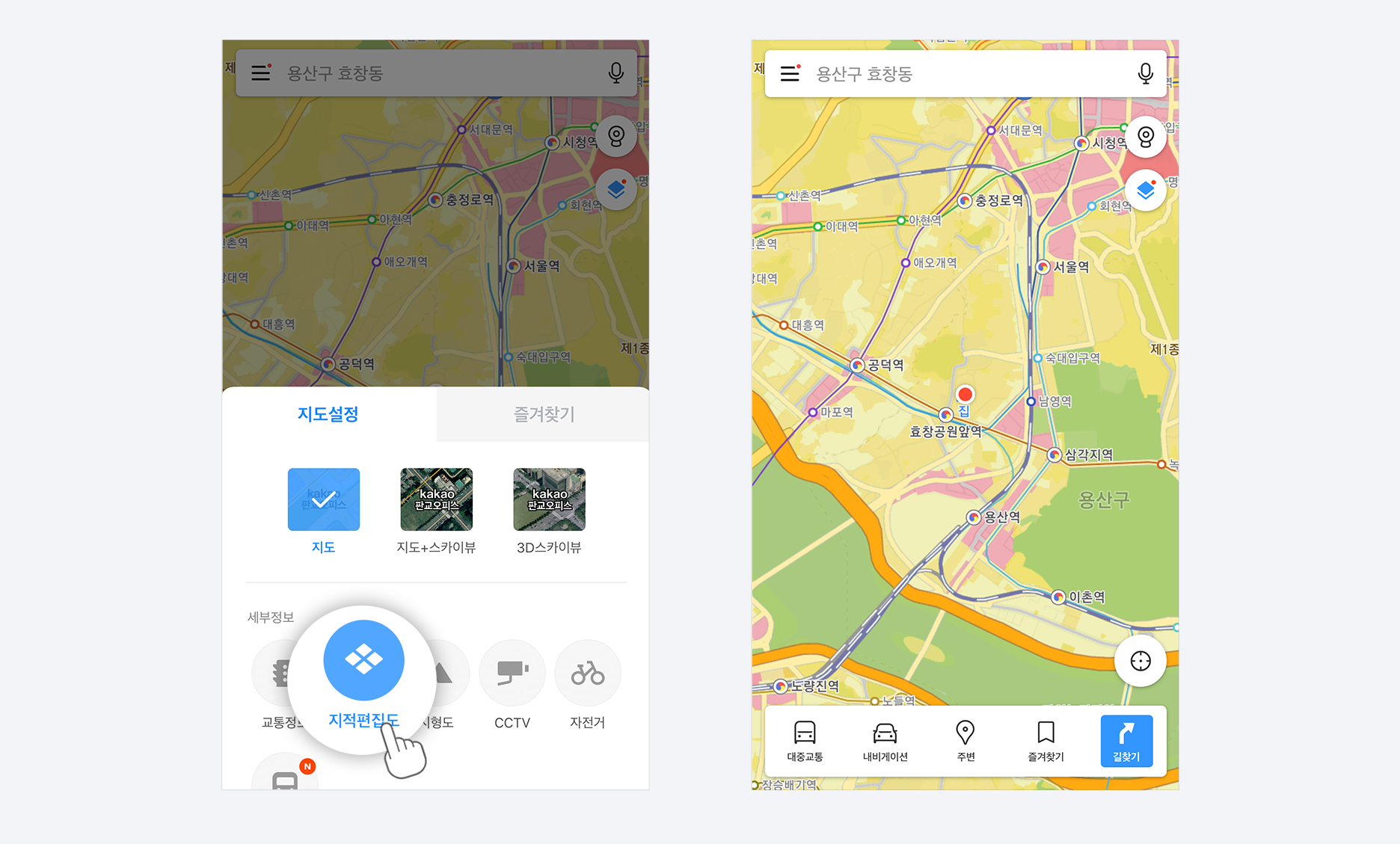
또한 지적도에서 아파트 평행정보도 확인 할 수 있어요!
지도인은 휴먼시아아파트를 검색했어요.
혹시 검색을 했는데도 평행정보가 나타나지 않는다면
두 손가락으로 줌인(확대)하여 레벨을 조정해 주세요.

7. 3D 스카이뷰 보기
3D 스카이뷰는 실제 지역 모습을 그대로 반영한
3D 실사로 가장 현실과 가까운 지리 정보를 제공해요!
혹시 이 건물이 맞나 확인하실 때에 실제 모습 그대로 확인 가능하니
더 직관적이지요.
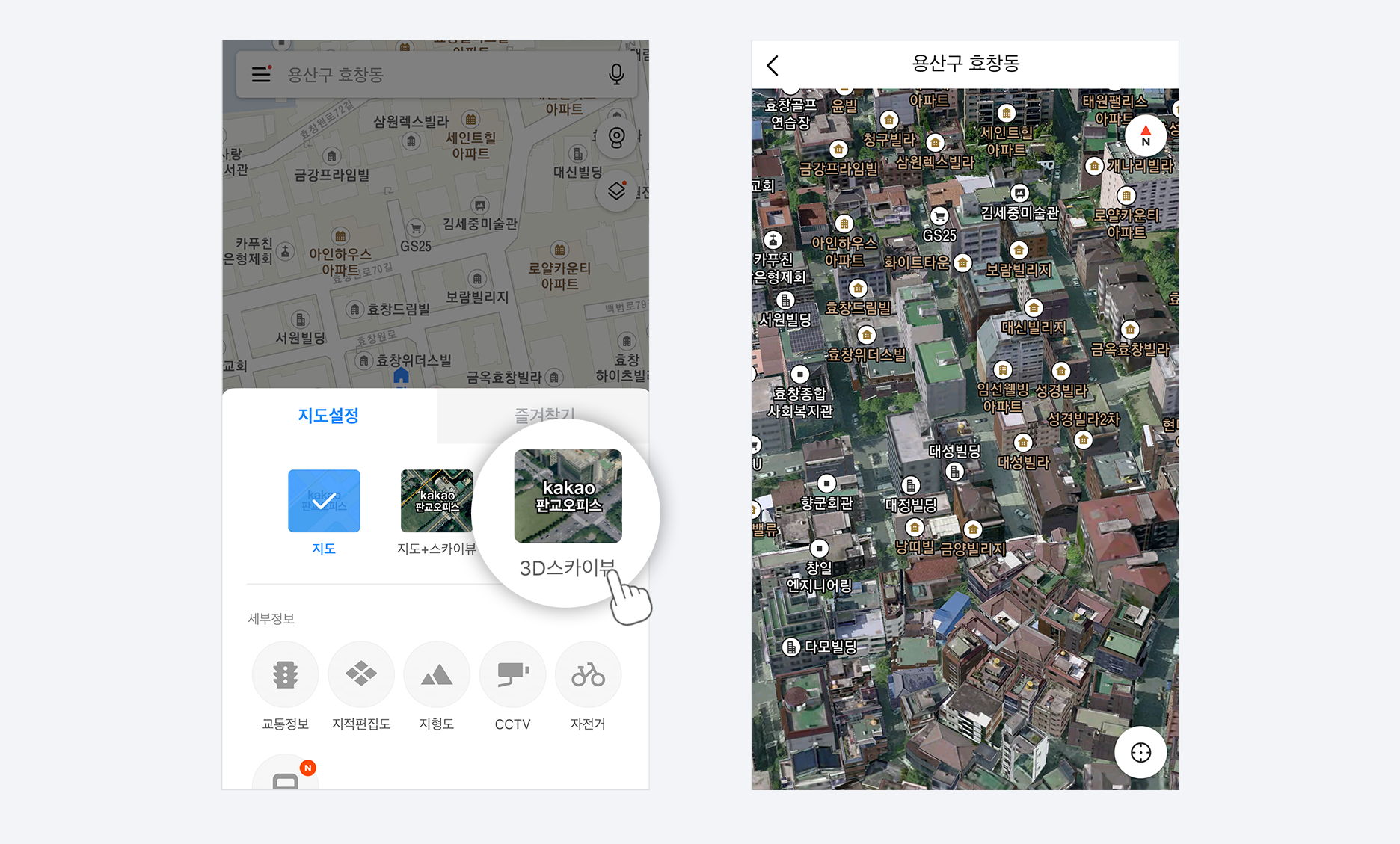
레이어속 모든 기능들은 ON/OFF로 한 번에 같이 이용 할 수 있어요~
눌렀다 껐다 눌렀다 껐다! 레이어를 닫기 위해서는
지도화면 부분을 눌러주면 쌱~ 닫아집답니다!
'카카오맵 이용가이드 > 초보자용' 카테고리의 다른 글
| [카카오맵 이용 가이드] 지하철 노선도 보는 법 (0) | 2016.09.26 |
|---|---|
| [카카오맵 이용 가이드] 장소·경로 공유법 (0) | 2016.09.23 |
| [카카오맵 이용 가이드] 나침반으로 방향잡는 법 (13) | 2016.09.21 |
| [카카오맵 이용 가이드] 음성검색 이용방법 (0) | 2016.09.09 |
| [카카오맵 이용 가이드] 검색 활용 꿀팁 (0) | 2016.09.09 |